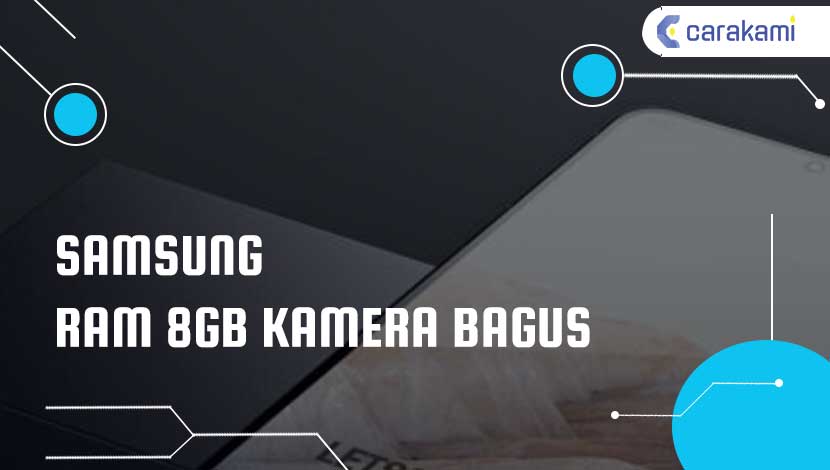Saat kamu akan membeli sebuah ponsel, ada satu hal yang harus diperhatikan baik itu HP bekas atau yang baru, yaitu kondisi fisik dari layar HP.
Layar HP merupakan komponen utama yang berguna untuk menampilkan grafis sehingga akan mempengaruhi kenyamanan saat mengoperasikan HP seperti menonton film, bermain game, bersosial media, dll.
Sebetulnya untuk cara cek layar Samsung cukup mudah, kamu hanya butuh menggunakan kode atau juga aplikasi yang dikhususkan untuk mengecek layar HP..
Salah satu masalah sering terjadi pada layar HP Samsung yaitu Shadow, dimana layar akan terlihat bergaris sehingga kenyamanan saat mengoperasikannya berkurang.
Hal ini bisa berdampak pada kerusakan layar Samsung dan mengganggu kinerja touch screen.
Cara Cek Layar Samsung Mudah Dan Cepat

Berikut ini beberapa cara yang bisa kamu gunakan jika ingin mengecek kondisi layar HP Samsung dengan mudah, yaitu:
1. Cara Cek Layar Samsung Dead Pixel
Dead Pixel adalah sebuah kondisi dimana layar HP mengalami kecacatan atau kerusakan yang membuatnya terlihat adanya sebuah titik (Dot).
Ini bisa terjadi karena cacat dari produk, sehingga sulit diperbaiki, jika kamu mengalami hal ini, maka lebih baik mengkalim garansi ke service center resmi selama masa garansi masih berlaku.
Adapun cara memperbaiki layar HP Samsung yang mengalami Dead Pixel ini dengan menggunakan aplikasi bernama ‘Dead Pixel Detect and Fix’ yang bisa kamu unduh di Play Store.
Namun cara ini tidak menjamin keberhasilannya, sebab tergantung dari tingkat kerusakan pada layarnya.
Dimana nanti aplikasi ‘Dead Pixel Detect and Fix’ akan mendeteksi apakah memang terjadi Dead Pixel atau tidak.

Cara menggunakan aplikasi ini sangat mudah, cukup memilih warna tertentu yang membuat terjadinya Dead Pixel, lalu aplikasi akan melakukan proses perbaikan sampai selesai.
2. Cara Cek Layar Samsung Multitouch
Tidak semua HP Samsung sudah mendukung Multi Touch 10 titik, terutama untuk model lama.
Caranya terbilang mudah, kamu hanya cukup mendownload aplikasi MultiTouh Sensor, lalu masukan 10 jari secara bersamaan setelah itu akan terlihat berapa titik sentuhan di layar HP.
Fitur Multi Touch sangat penting, karena bisa mempermudah saat bermain game, dan semakin banyak jumlah titik sentuhan, maka akan semakin nyaman digunakan.
Namun jika hanya memiliki 2 sampai 5 titik sentuhan, maka layarnya menjadi kurang sensifif.
3. Cara Cek Touchscreen
Cara ini cukup ampuh untuk melihat apakah Touchscreen HP Samsung kamu masih dalam kondisi normal atau tidak.
Adapun cara pengecekan bisa simak di bawah ini.
- Buka menu Dial Pad dan ketikan kode *#0*#
- Akan muncul menu pengecekan di HP Samsung.
- Pilih menu ‘Touch’
- Kemudian akan muncul menu pengecekan Touchscreen berupa garis kotak
- Setelah itu tinggal mengikuti garis tersebut sampai warnanya akan berubah hijau.
- Jika kondisi Touscreen masih Oke , maka semua bagian akan berubah menjadi hijau.
- Jika tidak maka ada kerusakan yang harus diperbaiki.
4. Cara Cek Layar Samsung Shadow
Berikut cara yang bisa kamu coba jika terjadi masalah shadow pada layar Hp Samsung kamu:
- Buka Phone atau Dial Pad, dan ketik kode *#0*#
- Akan muncul menu pengecekan Samsung
- Lalu klik tombol Red, maka layar HP akan berubah merah, klik layar kembali
- Klik tombol Green, maka layar HP akan berubah hijau, klik layar lagi
- Klik tombol Blue, ,maka layar HP akan berubah biru
- Apabila layar HP Samsung kamu normal, maka warna yang muncul akan sama dengan tombol yang ditekan.
- Jika ada warna lain yang muncul, maka bisa jadi LCD mengalami masalah.
Baca Juga: Cara Menghemat Baterai HP Samsung
5. Cara Cek Layar Samsung secara Manual
Cara mengecek layar Samsung secara manual, yaitu dengan mengecek dari sisi fisiknya dahulu.
Pada layar yang normal tidak akan memperlihatkan kerusakan yang jelas, seperti retak atau pecah.
Jika terdapat goresan sedikit masih wajar dan tidak menimbulkan masalah, dan untuk mengurangi masalah tersebut kamu bisa menggunakan pelindung layar, yang terbuat dari tempered glass.
Kamu juga bisa mengecek seberapa jauh respon dari layar sentuhnya, dengan cara sentuh semua bagian layarnya.
Kemudian, lihat apakah layar melakukan respon saat kamu menyentuh, ketuk, geser, dan tahan.
Kamu juga harus bisa pastikan tidak ada ghost touch di mana layar bisa bergerak sendiri dan touchscreen tidak lepas saat kamu tekan.
Cara ini terbilang ampuh saat pertama kali membeli HP Samsung second atau bekas, namun tidak memiliki waktu untuk mengecek keseluruhan kondisi HP secara rinci.
6. Cek Layar Samsung Menggunakan Aplikasi Partial Screen
Partial Screen berfungsi untuk mengetes apakah warna layar HP Samsung normal atau tidak, dan digunakan untuk mengecek layar secara keseluruhan.
Cara menggunakannya cukup mudah, kamu bisa ikuti langkahnya di bawah ini:
- Install aplikasi Partial Screen melalui Play Store
- Setelah berhasil, lalu kamu aplikasinya
- Jalankan pengecekan layar Samsung, tinggal kamu ikuti panduan dari aplikasi dan lihat hasilnya apakah memang terjadi masalah atau tidak
Partial Screen juga bisa mengatasi ghost touch dengan cara memblokir sentuhan yang ada di bagian layar saat muncul.
Ada dua pilihan metode yang bisa kamu pilih untuk mengidentifikasi masalah di layar, yaitu otomatis dan manual.
Selain itu, kamu juga bisa memanfaatkan aplikasi ini untuk mematikan layar dengan cara mengetuk dua kali pada indikator aplikasi.
Dimana indikator ini akan ditampilkan di bagian atas dan bisa ditaruh di bagian layar mana saja.
7. Cara Cek Layar Samsung dengan Kode
Cara selanjutnya yaitu dengan cek layar Samsung adalah dengan menggunakan kode.
Beberapa Hp Android, termasuk Samsung, dilengkapi dengan berbagai macam kode rahasia yang berfungsi sebagai alat mengakses utilitas sistem yang tidak ada dalam bentuk aplikasi.
Fungsinya bermacam-macam, seperti:
- Mengetahui spesifikasi HP
- Mengubah peraturan jaringan
- Mengecek kerusakan HP, di mana terdapat sub bagian untuk pengecekan LCD
Kamu bisa menggunakan kode ini untuk Hp Samsung tipe manapun, namun memang tidak semua Hp akan merespon dengan sama.
Kode yang bisa kamu gunakan untuk mengecek LCD atau layar pada Hp Samsung adalah:
Cek Kondisi Warna (RGB) atau Shadow Burn-in HP Samsung dengan Kode
Jika kamu ingin mengecek apakah layar HP Samsung milik kamu tidak bermasalah pada kondisi warnanya (RGB), contohnya terlalu kemerahan, maka gunakan kode ini.
Berikut ini langkahnya:
- Buka Phone atau Dial Pad, dan masukkan kode *#0*#.
- Akan muncul menu pengecekan Samsung.
- Ketuk tombol Red, layar ponsel akan berubah menjadi merah.
- Ketuk layar lagi.
- Ketuk tombol Green, layar Hp akan berubah menjadi hijau.
- Ketuk layar sekali lagi.
- Ketuk tombol Blue, layar Hp akan berubah menjadi biru.
Jika layarnya normal, maka warna yang tampil akan sama dengan tombol yang ditekan.
Jika ada warna lain yang muncul, kemungkinan LCD mengalami masalah seperti contohnya shadow atau burn-in.
8. Cara Cek Touchscreen HP Samsung dengan Kode
Selain mengecek kondisi warna layar, kamu juga bisa melakukan tes touch screen atau layar sentuhnya.
Cara ini bisa juga untuk mengecek layar ponsel Samsung tipe lama, seperti contohnya Hp Galaxy J2 Prime.
Berikut ini langkah-langkahnya:
- Buka Phone atau Dial Pad, dan masukkan kode *#0*#.
- Muncul menu pengecekan Samsung.
- Pilih menu Touch.
- Dan akan muncul tampilan berupa garis kotak-kotak.
- Lalu ikuti garis kotak-kotak yang tertera di layar tanpa terputus.
Jika layarnya normal, maka garis kotak-kotak tersebut akan berubah menjadi warna hijau.
Juga sebaliknya, jika layarnya bermasalah, maka warna hijau tidak akan muncul.
Hal ini karena ada bagian layar yang tidak merespon saat disentuh dan kamu juga bisa mengecek di bagian lain di luar garis tersebut untuk melihat apakah ada garis hijau yang tampil.
9. Cara Cek Layar Samsung dengan Aplikasi Multi Touch Test
Jika dengan cara manual dan kode pengecekan ternyata juga tidak berhasil di tipe HP Samsung yang kamu gunakan, maka pilihan lainnya yang bisa coba dilakukan yaitu dengan menggunakan aplikasi tambahan.
Aplikasi tambahan ini berfungsi untuk pengecekan touchscreen atau layar sentuh merespon atau tidak.
Aplikasi yang bisa kamu gunakan sebagai cara cek layar Samsung yaitu aplikasi Multi Touch.
Cara kerjanya hampir sama dengan menggunakan kode pengecekan HP Samsung, namun aplikasi ini lebih simple dan kamu tidak perlu khawatir salah mengetik kodenya.
Multi Touch Test lebih sering digunakan sebagai pengecekan touchscreen atau layar sentuh, sehingga kamu bisa mendeteksi apakah layar Hp milik kamumu bermasalah atau tidak.
Berikut ini caranya:
- Install aplikasi Multi Touch Tester melalui Play Store dahulu.
- Buka aplikasinya.
- Kemudian ikuti panduan untuk mulai mengetes touchscreen.
- Sama seperti cara di atas, jika touchscreen dalam kondisi normal maka layar akan sepenuhnya merespon di bagian-bagian layar yang kamu sentuh atau sebaliknya.
Kesimpulan
Mengecek cek layar Samsung meliputi: shadow, dead pixel, partial screen, touch screen dan manual.
Gunakan semua cara untuk memastikan layar masih dalam kondisi normal.
Pentingnya mengetahui layar Hp Samsung dalam kondisi baik dan normal, jika tidak akan berdampak pada kondisi layar yang jika dibiarkan lama-kelamaan menyebabkan tidak berfungsi dengan baik sampai pada touch screen nya menjadi rusak.
Orang juga bertanya
- 23 Cara Membuka Aplikasi Terkunci di HP Vivo Terbaru
- Daftar Kode Rahasia Samsung Terbaru
- Cara Melihat Kode QR di HP Samsung 100% Mudah
- Cek Sensor Samsung di Semua Tipe HP
- Cara Cek HP Samsung Asli
- Cek IMEI Samsung Terdaftar Atau Tidak
- Cara Cek Garansi Samsung dengan Kode di HP
Daftar Isi: